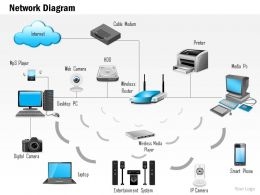Uma TV com função Smart TV, agora você não vai surpreender ninguém. Existem novos modelos nos quais essa tecnologia funciona muito bem. Embora alguns fabricantes ainda não tenham conseguido fazer uma Smart TV normal, estável e funcional. Se você está interessado na minha opinião, então acho que a LG tem o melhor sistema de Smart TV. E a nova plataforma webOS levou suas TVs para o próximo nível.
Neste artigo, quero contar e mostrar como conectar sua TV LG à Internet via Wi-Fi. Vamos considerar o processo de conexão usando o exemplo do modelo de 2013. Haverá uma oportunidade, com certeza prepararei instruções para uma TV LG mais recente na plataforma webOS. Se você comprou uma TV com Smart TV, basta conectá-la à Internet, de preferência uma de alta velocidade. Caso contrário, a função pela qual pagou muito dinheiro não terá utilidade. Qualquer Smart TV e LG, incluindo a Internet, podem ser conectadas por meio de um cabo de rede. Por meio de um roteador ou diretamente do provedor (se o provedor usar um IP dinâmico ou estático).
Mas, se você não puder conectar um cabo de rede ou simplesmente não quiser, a TV pode ser conectada via Wi-Fi ao roteador. Sua TV deve ter Wi-Fi integrado ou você deve comprar um receptor especial de marca. Ele se conecta à porta USB da TV. Um receptor Wi-Fi simples não funciona, você precisa de um proprietário. Portanto, se você vai comprar uma TV e deseja conectá-la à Internet sem fio, é melhor comprar imediatamente uma TV com Wi-Fi integrado. Observe atentamente as características, o melhor de tudo no site oficial.
Conectando a LG TV à Internet via Wi-Fi
Ligamos a TV e vamos imediatamente para as configurações pressionando o botão CONFIGURAÇÕES.

Nas configurações, abra a guia Internet, então selecione Conexão de rede.

Vemos uma tela na qual somos informados de que a Smart TV costuma usar uma conexão com a Internet e sugerimos a conexão via cabo ou sem fio. Clique no botão Configurar conexão.

Mais adiante na lista, procuramos nossa rede Wi-Fi (se houver muitas) e a selecionamos.

Usando o teclado na tela, escreva a senha de nossa rede Wi-Fi e pressione Está bem... A senha deve conter pelo menos 8 caracteres. Digite sua senha lenta e cuidadosamente.

Pressione novamente Está beme espere que nossa TV se conecte à Internet por meio de uma rede Wi-Fi.

Você deve ver uma mensagem de que a rede foi conectada com sucesso.

Clique no botão prontoe você pode começar a usar a Internet. Você pode, por exemplo, ler help-wifi.com através do navegador :)

Instruções para a nova LG Smart TV no webOS
A imagem acima mostra o processo de conexão Wi-Fi para TVs LG que funcionam no antigo sistema Smart TV. As TVs novas, e a maioria não tão novas, funcionam no sistema webOS. E aí o processo de conexão é diferente. Decidi atualizar o artigo e adicionar instruções atualizadas.
Você precisa abrir as configurações. Para fazer isso, pressione no controle remoto o botão com o ícone de engrenagem... As seções de configurações rápidas aparecem na tela. Precisamos selecionar o último item "Configurações avançadas". Em seguida, as configurações da TV serão abertas.
Vá para a seção "Rede" e selecione "Conectar a uma rede Wi-Fi".

Na lista de redes Wi-Fi disponíveis na TV, selecione nossa rede doméstica.

Em seguida, você precisa inserir uma senha (se a sua rede sem fio for protegida por senha).

Se a conexão for bem-sucedida, uma marca de seleção deve aparecer ao lado de nossa rede.

Vamos ao menu da Smart TV, iniciamos algum aplicativo (YouTube, por exemplo), ou abrimos um navegador (WWW) e tentamos entrar no site, ou abrir uma exibição de vídeo.
Se tiver algum problema durante a conexão, algo não funcionar ou surgirem erros, então escreva nos comentários, tentarei ajudar.
Atualizar: preparou um ótimo artigo no qual coletou os problemas e soluções mais populares relacionados ao Wi-Fi em TVs LG.
Após conectar a TV a um roteador Wi-Fi, será possível assistir a filmes na TV que estão no computador (via DLNA), navegar em sites por meio de um navegador, instalar aplicativos, assistir filmes online, etc.